Heute gibt es wieder ein paar neue Excel-Quickies. Also kleine Tricks und Kniffe, die deine Arbeit mit Excel ein wenig erleichtern oder schneller machen sollen.
In diesem Beitrag zeige ich dir Tipps zu folgenden Themen:
- Quickie 136: Textformat per Tastatur ändern
- Quickie 137: Inhalte der Vorgängerzelle übernehmen
- Quickie 138: Eine superschnelle Autosumme
Da ist sicher auch für dich etwas dabei.
Excel-Quickie Nr. 136: Texte formatieren
Auch wenn Excel bekanntermaßen kein Textverarbeitungsprogramm ist, müssen trotzdem gelegentlich Textinhalte formatiert werden. Dazu kann man natürlich die bekannten Schaltflächen für Fett- oder Kursivdruck oder für Unterstreichungen in der Symbolleiste verwenden.
Tastaturfreunde (wie ich einer bin) werden hingegen folgende Tastenkürzel schätzen:
- Strg + Umschalt + F für fett
- Strg + Umschalt + K für kursiv
- Strg + Umschalt + U für unterstrichen
Da es sich jeweils um die Anfangsbuchstaben der Formatierung handelt, kann man sich diese Kürzel einigermaßen leicht merken.
(eine andere Variante ist im schon etwas älteren Quickie Nr. 69 beschrieben)
Excel-Quickie Nr. 137: Inhalte aus Vorgängerzelle übernehmen
Gelegentlich möchte man den Inhalt aus der darüber liegenden Zelle unverändert in die aktuelle Zelle übernehmen. Die übliche, etwas umständliche Variante wäre:
Darüber liegende Zelle auswählen, Kopieren (Strg+C), dann wieder Zelle darunter auswählen, Einfügen (Strg+V).
Sehr viel schneller geht das mit folgenden Tastenkürzeln:
- Strg + Komma -> übernimmt die Formel aus der unmittelbar darüber liegenden Zelle
- Strg + Umschalt + Komma -> übernimmt den Wert aus der unmittelbar darüber liegenden Zelle
Hinweise:
Es funktioniert nur mit dem Komma auf dem normalen Buchstabenfeld, nicht jedoch mit dem Komma auf dem Ziffernblock.
Und es funktioniert nur, wenn sich die Zelle unmittelbar oberhalb der aktiven Zelle befindet. Also ohne Leerzellen dazwischen.
Excel-Quickie Nr. 138: Autosumme über eine ganze Tabelle
Den folgenden Trick habe ich bei der Excel-Kollegin Tanja Kuhn entdeckt. Allgemein bekannt ist ja, dass man über die Autosummen-Funktion die Summe über alle Zellen oberhalb oder links von der aktiven Zelle bilden kann:
Anschließend kopiert man die Formel dann in die Spalten daneben bzw. die Zeilen darunter.
Was jedoch weniger bekannt ist:
Man kann die Autosumme in einem Rutsch in alle relevanten Zellen einfügen. Dazu werden alle Zellen, die summiert werden sollen markiert, einschließlich der leeren Zellen darunter und rechts davon. Also mit allen Zellen, in denen die Autosumme stehen soll. Und dann ruft man wie gewohnt die Autosummenfunktion auf:
Genial, oder?
Mit der Tastatur geht’s natürlich auch:
Umschalt + Alt + =
So, das war’s wieder für heute. Wie immer viel Spaß beim Ausprobieren!

P.S. Die Lösung ist immer einfach. Man muss sie nur finden.
(Alexander Solschenizyn)
P.P.S. Das Problem sitzt meistens vor dem Computer.


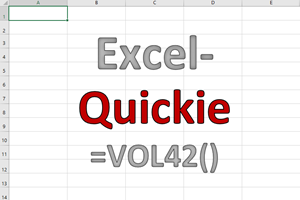
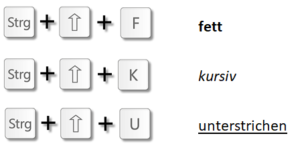

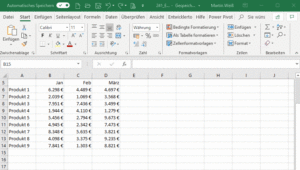
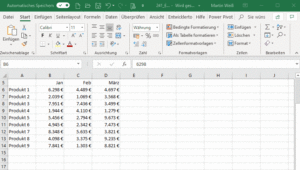

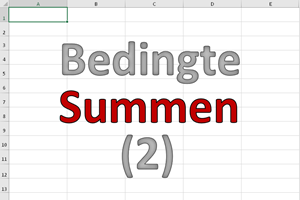

Hallo Martin,
Ergänzung zu Nr.137: strg + u : kopiert die darüberliegende Zelle bzw auch mehrere Zellen, wenn man einen Bereich markiert hat.
Unterschied: man ist nach strg+u nicht im zelleneditiermodus
B2 markiert -> strg+u -> B1 wird kopiert
B2:G2 markiert -> strg+u -> Inhalte aus A1:G1 werden kopiert
2:2 markiert -> strg+u -> Inhalte aus 1:1 werden kopiert
B1:G10 markiert (B1:G1 ist bereits befüllt) -> strg+u -> Zeile 2 – 10 werden ausgefüllt, entspricht einem Autoausfüllen
PS:strg+u kann man auch noch mit einer Hand erreichen ohne auf die rechte strg Taste für strg+, umgreifen zu müssen.
Hallo Andi,
danke für die Ergänzung, das ist ja nochmal schneller!
Schöne Grüße,
Martin
Ich kopiere mit Strg + <
So muss ich mir nur 1 Kombination merken und geht mit 1 Hand 🙂
Fast schon wieder zu knapp, wenn man große Finger hat 😀 aber gut zu wissen, was alles möglich ist.
strg + einf entspricht in Excel übrigens strg + c 😮
Hallo Wolfgang,
auch nicht schlecht, vielen Dank dafür!
Schöne Grüße,
Martin
Hallo,
vielleicht habt ihr es auch schon ausprobiert: Strg + Shift + , wenn man so will) kopiert die Inhalte horizontal, also aus der linken Zelle oder den linken Zellen.
Da hat die Seite doch < und > als HTML-Tags zu interpretieren versucht.
Schreiben wollte ich: Strg + Shift + <
(oder Strg + > )
Gruß
Michael
Hallo Michael,
danke für diese Ergänzung. Wolfgang hatte oben einen ähnlichen Tipp, allerdings noch nicht für die Zelle links. Man lernt nicht aus 🙂
Schöne Grüße,
Martin
Hi Martin,
Ergänzung zu Nr. 138: Man kann sogar Summen bilden für Zeilen die nicht angrenzen… aber die logisch Verbunden sind. Etwas umständlich zu beschreiben, aber im Video den ich gemacht habe schnell verständlich: https://excelnova.org/quick-tipp-autosumme/ oder auf YouTube: https://youtu.be/DPY-paCZwPc
Gruss, Lukas
Hi Lukas,
danke für diese schöne Ergänzung, ein Video ist auf jeden Fall einfacher als eine Beschreibung 🙂
Schöne Grüße,
Martin